手把手教你雨过天晴电脑保护系统安装教程
- 分类:Win7 教程 回答于: 2019年02月21日 17:00:02
雨过天晴电脑保护系统怎么安装呢?最近有不少朋友都在问小编这个问题,所以小编就花了些时间来了解这个,现在就跟大伙唠唠雨过天晴电脑保护系统怎么安装。
什么是雨过天晴电脑保护系统呢?小编今天就跟大家做一个简单的讲解,它是一种强大的多点还原系统保护和恢复软件,它可以迅速清除电脑中存在的故障,将瘫痪的系统恢复到正常的工作状态。
第一步:下载完成后,请运行本款软件。认真阅读软件的用户许可协议,然后点击下一步安装。
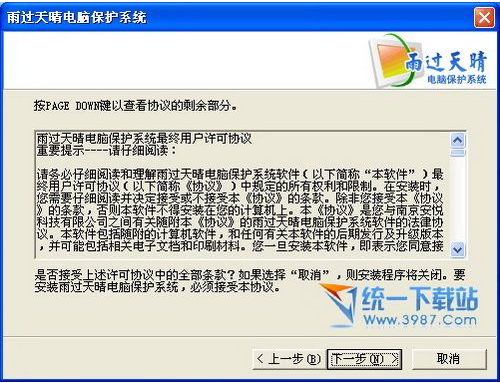
电脑电脑图解1
第二步:选择安装路径:雨过天晴电脑保护系统一键还原版在安装的时候已默认安装在C:\Program Files\yuguo路径下,你只需要点击下一步即可轻松完成安装。

电脑保护系统电脑图解2
第三步:保护分区的选择:安装时默认只保护系统盘,如C盘,您也可以自由选择要保护的分区;请注意,保护分区一旦选定,将不能进行更改,如果要更改的话需要重新安装软件。
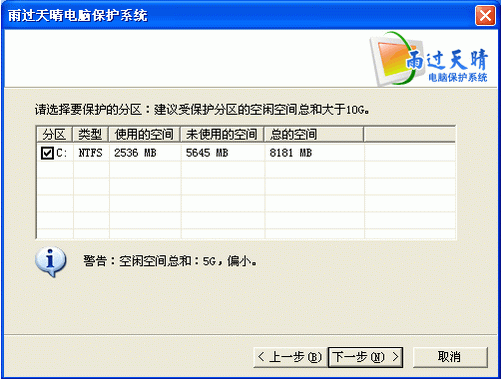
电脑保护系统电脑图解3
注意事项:
1.安装完雨过天晴一键还原版之后,我们不建议用户使用硬盘分区工具对硬盘分区进行调整,这有可能造成系统不稳定;如果您要进行分区调整、格式化C盘、重装系统或恢复Ghost镜像,请先卸载雨过天晴一键还原版。
2.安装完雨过天晴一键还原版之后,用户不能运行磁盘碎片整理功能,使用此功能并不能起到相应的作用,还有可能会浪费硬盘空间;雨过天晴一键还原版本身有自带的系统优化功能,用户可以使用这一功能进行空间优化,以提高系统工作效率。
好了以上陈述就是雨过天晴电脑保护系统的步骤啦~
 有用
26
有用
26


 小白系统
小白系统


 1000
1000 1000
1000 1000
1000 1000
1000 1000
1000 1000
1000 1000
1000 1000
1000 1000
1000 1000
1000猜您喜欢
- 最好的win732位雨林木风安装教程分享..2021/03/24
- 深度技术win7系统怎么安装2022/12/24
- 华硕电脑能开机但进不了系统win7..2022/10/05
- 联想笔记本怎么重装系统win7..2022/12/15
- win7进系统黑屏只有鼠标2020/08/23
- 为你解答如何关闭电脑开机启动项..2018/11/10
相关推荐
- 一键重装win7系统工具哪个好用..2022/11/23
- 笔者教你win7旗舰版密钥及激活方法..2018/12/30
- 简述自己怎么重装系统win72022/11/20
- 怎么重装系统win7旗舰版2022/08/25
- 移动硬盘不能识别,小编教你移动硬盘不..2018/09/28
- gho 索尼win7系统下载2017/07/04

















